在当今快速发展的信息技术时代,人们越来越依赖于电脑进行日常工作和学习。了解自己电脑的配置信息对于优化操作系统性能和解决故障至关重要。许多情况下,用户可...
2025-03-31 5 电脑
在使用电脑过程中,屏幕出现重影会严重影响视觉体验和工作效率。本文将深入解析电脑屏幕出现重影的原因,并提供一系列有效调整方法,帮助您轻松解决这一问题。
在开始调整之前,了解重影的原因对于选择正确的解决策略至关重要。重影可能是由以下几个因素造成的:
显示器硬件老化或损坏
显卡驱动程序不兼容或过时
分辨率设置不当
显示器连接线问题
显示器设置中的某些视觉效果(如增强对比度)过度使用

显卡驱动程序的过时或损坏是造成电脑屏幕出现重影的常见原因。要检查和更新显卡驱动,您可以按照以下步骤操作:
1.打开设备管理器:在键盘上按下Win+X键,然后选择设备管理器。
2.展开显示适配器,右键点击显卡,选择“更新驱动程序”。
3.选择“自动搜索更新的驱动程序软件”,并按照提示完成更新。
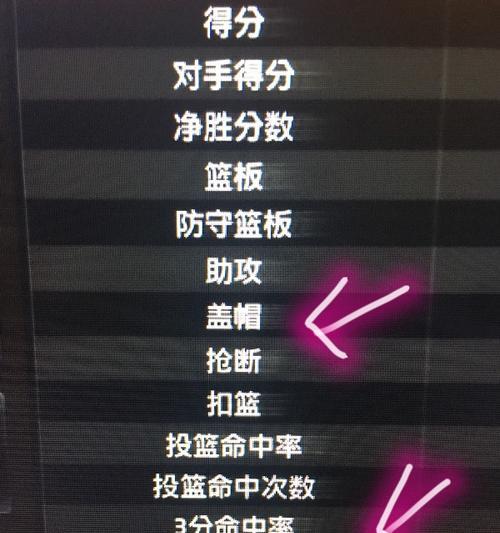
错误的分辨率设置也会引起屏幕重影。以下是调整分辨率的步骤:
1.在桌面空白处右键,选择“显示设置”。
2.点击“高级显示设置”。
3.在下拉菜单中选择推荐的分辨率设置,一般情况下,推荐的分辨率会在显示器的最佳分辨率附近。
4.点击“应用”,然后点击“保持更改”。

一些显示器自带的设置也可能导致重影,例如过度的图像锐化或对比度调整。可以尝试以下步骤:
1.打开显示器菜单。通常,这可以通过按显示器上某个按钮完成。
2.选择图像设置或类似选项。
3.调整锐化、对比度等设置,或者将其重置为默认值。
4.查看是否有图像质量调节模式,如“文本”或“电影”模式,这些模式可能有助于改善图像质量。
连接线的损坏、插头松动或接触不良也是导致重影的常见原因。请按照以下步骤进行检查:
1.关闭电脑和显示器电源。
2.检查连接线是否正确插入显卡和显示器的端口。
3.尝试更换一根新的连接线,以排除连接线老化或损坏的可能性。
4.如果使用的是DVI或HDMI连接,请确保端口没有物理损坏。
大多数显示器都配备了内置的图像调整功能,可以帮助用户调整屏幕图像以消除重影。具体步骤可能因显示器品牌和型号而异,但一般步骤如下:
1.在显示器的控制面板上找到“菜单”或“设置”按钮。
2.浏览菜单,找到“图像调整”或类似选项。
3.调整“位置”、“时钟”、“相位”或“几何”等参数,直到图像清晰为止。
4.如果显示器有自动调节功能,尝试使用它来自动调整图像。
疑问1:更换显示器真的能解决问题吗?
是的,如果显示器硬件存在问题,更换显示器通常能够彻底解决重影问题。然而,在购买新显示器之前,建议您首先尝试上述所有调整方法,以排除软件和设置问题的可能性。
疑问2:调整显示器设置中的哪个具体参数可以有效减少重影?
一般来说,调整“图像清晰度”、“对比度”和“锐化”等参数可以有效减少或消除重影。但是,每个显示器的具体选项可能有所不同,建议您仔细阅读显示器的用户手册。
疑问3:连接线的哪种类型最不易产生重影?
一般来说,数字连接线如DisplayPort或HDMI比模拟连接线如VGA或DVI更能提供清晰的图像,且更不易产生重影。确保选择与您的显示器和显卡兼容的连接线。
电脑屏幕出现重影虽然令人烦恼,但通过上述多种调整方法,通常能够有效解决这一问题。我们建议您逐一尝试这些方法,直到找到最适合您情况的解决方案。希望本文能够帮助您快速恢复电脑的完美显示效果,并提升您的电脑使用体验。
标签: 电脑
版权声明:本文内容由互联网用户自发贡献,该文观点仅代表作者本人。本站仅提供信息存储空间服务,不拥有所有权,不承担相关法律责任。如发现本站有涉嫌抄袭侵权/违法违规的内容, 请发送邮件至 3561739510@qq.com 举报,一经查实,本站将立刻删除。
相关文章
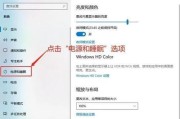
在当今快速发展的信息技术时代,人们越来越依赖于电脑进行日常工作和学习。了解自己电脑的配置信息对于优化操作系统性能和解决故障至关重要。许多情况下,用户可...
2025-03-31 5 电脑

核心关键词突出当您在电脑上使用抖音进行合唱时,突然遇到无声的情况,想必这样的体验是既令人沮丧又希望能迅速解决的。本文将针对电脑抖音合唱无声的问题,...
2025-03-31 5 电脑

时刻保持最佳工作状态是任何电脑的追求目标,但电脑过热和风扇噪音大是许多用户都会面临的困境。电脑持续在高温状态下运行,不仅会影响硬件寿命,还可能导致数据...
2025-03-31 5 电脑
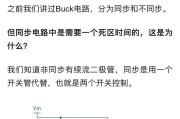
在日常生活和工作中,我们经常会遇到需要电脑在关机状态下依然供电的情况。这可能是因为需要远程开机、维护服务器、或是其他一些特定需求。电脑关机后如何持续供...
2025-03-31 6 电脑

电脑电流声过大如何调整?随着电脑成为我们工作和生活中不可或缺的工具,它的性能稳定性与安静的工作环境同样重要。许多用户在使用电脑时会遇到电流声过大的...
2025-03-31 12 电脑

随着科技的发展和人们需求的多样化,越来越多的电脑爱好者倾向于自行组装电脑。选择合适的电脑配置是实现您预期性能目标的关键一步。本文将为您提供一份综合性的...
2025-03-31 10 电脑